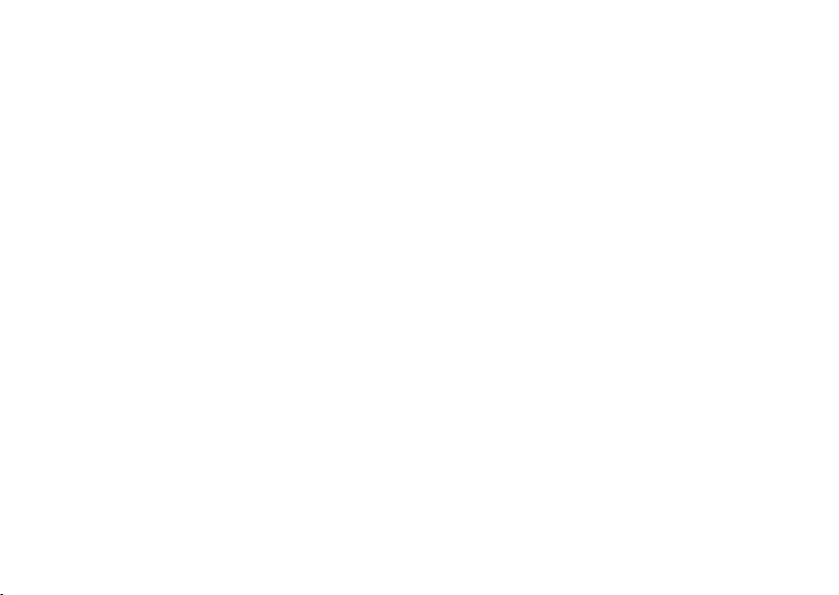
Spis treści
Opis telefonu 4
Funkcje klawiszy, klawisze dostępu, wprowadzanie liter.
Personalizowanie telefonu 17
Pobieranie ustawień lub wybieranie z telefonu.
Połączenia 26
Korzystanie ze spisu telefonów, sterowania głosem, opcji
połączeń.
Przesyłanie wiadomości 49
Wiad omości multimedialne, czat i e-mail.
Przesyłanie i wymiana informacji 73
Technologia bezprzewodowa Bluetooth, synchronizacja.
Funkcje dodatkowe 78
Kalendarz, budzik, stoper, minutnik, gry.
Zabezpieczenia 87
Blokada karty SIM, blokada telefonu.
Rozwiązywanie problemów 89
Dlaczego telefon źle działa?
Dodatkowe informacje 91
Aparat fotograficzny 58
Korzystanie z aparatu.
Konfigurowanie usługi WAP i poczty e-mail 62
Wszystko, co trzeba wiedzieć o konfigurowaniu usług WAP
i e-mail.
Zasady bezpiecznej i efektywnej eksploatacji, gwarancja
i declaration of conformity.
Ikony 99
Co oznaczają i do czego służą ikony?
Indeks 105
Korzystanie z usługi WAP 70
Przeglądarka WAP, zakładki.
This is the Internet version of the user's guide. © Print only for private use.
Spis treści 1
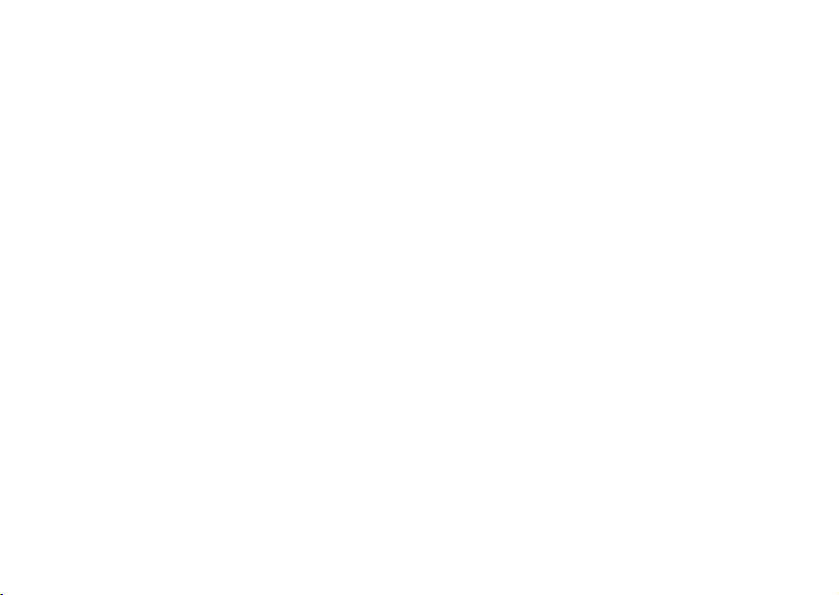
Sony Ericsson
GSM 900/1800/1900
Wydanie piąte (maj 2003)
Niniejszy podręcznik został opublikowany przez firmę
Sony Ericsson Mobile Communications AB bez żadnych
gwarancji. W dowolnym momencie i bez uprzedzenia
firma Sony Ericsson Mobile Communications AB
może wprowadzić ulepszenia i zmiany wynikające
zbłędów typograficznych, niedokładności aktualnych
informacji czy ulepszeń programów lub sprzętu. Takie
zmiany będą uwzględniane w następnych wydaniach
tego podręcznika.
Wszystkie prawa zastrzeżone.
©
Sony Ericsson Mobile Communications AB, 2002
Numer publikacji: PL/LZT 108 6258 R5A
Proszę zwrócić uwagę, że:
Niektóre usługi opisane w tym podręczniku nie są
dostępne we wszystkich sieciach. Dotyczy to także
międzynarodowego numeru alarmowego GSM, 112.
W przypadku wątpliwości, czy dana usługa
jest dostępna czy nie, należy kontaktować się
z operatorem sieci lub usługodawcą.
2 Spis treści
Proszę przeczytać rozdziały Zasady bezpiecznej
i efektywnej eksploatacji oraz Gwarancja przed
użyciem telefonu komórkowego.
BLUETOOTH jest znakiem towarowym firmy
Bluetooth SIG, Inc.
Metoda edycji T9™ jest znakiem towarowym lub
zastrzeżonym znakiem towarowym firmy Tegic
Communications.
Metoda edycji T9™ jest licencjonowana na podstawie
jednego lub kilku z następujących patentów: U.S. Pat.
Nos. 5,818,437, 5,953,541, 5,187,480, 5,945,928
i 6,011,554; Canadian Pat. No.1,331,057; United
Kingdom Pat. No. 2238414B; Hong Kong Standard
Pat. No. HK0940329; Republic of Singapore Pat.
No. 51383; Euro. Pat. No. 0 842 463(96927260.8)
DE/DK, FI, FR, IT, NL, PT, ES, SE, GB oraz chroniona
dodatkowymi patentami lub zgłoszeniami patentowymi
na całym świecie.
Java i wszystkie związane z nią znaki towarowe i logo
są znakami towarowymi lub zastrzeżonymi znakami
towarowymi firmy Sun Microsystems Inc. w USA
i innych krajach.
Umowa licencyjna użytkownika języka Sun™ Java™
J2ME™.
This is the Internet version of the user's guide. © Print only for private use.
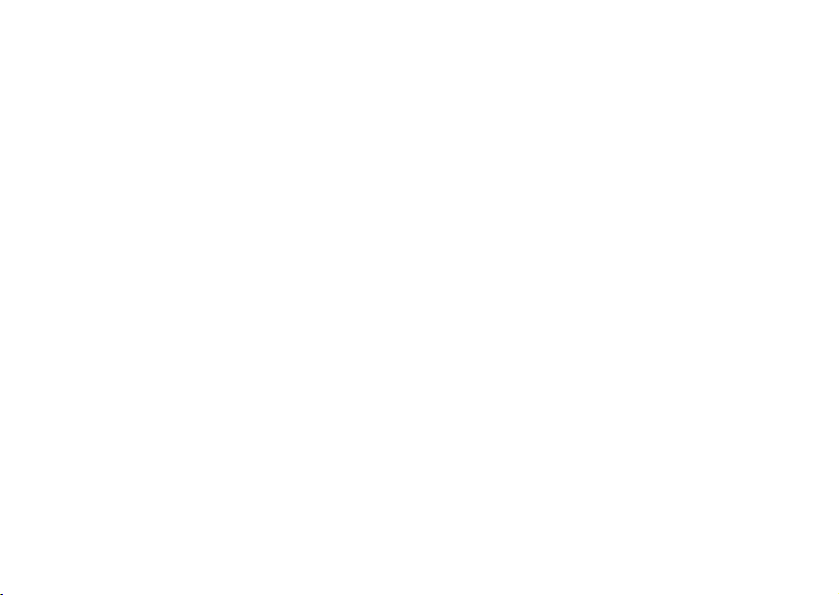
1. Ograniczenia: Oprogramowanie to poufny materiał
chroniony prawem autorskim, należącym do firmy Sun.
Tyt uł własności wszystkich kopii pozostaje w posiadaniu
firmy Sun i/lub jej licencjodawców. Klient nie może
modyfikować, dekompilować, dezasemblować,
deszyfrować, ekstrahować ani w inny sposób
dokonywać odwrotnej inżynierii Oprogramowania.
Oprogramowania nie wolno dzierżawić, przypisywać
lub udzielać na niego licencji, w całości ani w części.
2. Przepisy eksportowe: Oprogramowanie, wraz
z danymi technicznymi, podlega prawom kontroli
eksportu w USA, w tym ustawie U.S. Export
Administration Act i związanymi z nią przepisami
imoże podlegać przepisom eksportowym lub
importowym w innych krajach. Klient zgadza się
ściśle przestrzegać wszystkich tych przepisów oraz
potwierdza, że w zakresie jego odpowiedzialności
jest uzyskanie licencji na eksport, reeksport lub
import Oprogramowania. Oprogramowania nie
wolno pobierać ani w inny sposób eksportować
lub reeksportować (i) do obywateli lub osób
przebywających na Kubie, w Iraku, Iranie, Korei
Północnej, Libii, Sudanie, Syrii (lista ta może się
zmieniać od czasu do czasu) ani żadnego kraju
objętego embargiem przez USA; lub (ii) do osób
wymienionych na liście Departamentu Skarbu USA
dotyczącej Specjalnych krajów przeznaczenia lub
w tabeli obejmującej zakaz przyjmowania zamówień
Departamentu Handlu USA.
3. Ograniczone prawa: Użycie, powielanie lub
ujawnianie przez Rząd Stanów Zjednoczonych
podlega ograniczeniom przedstawionym w klauzuli
Rights in Technical Data and Computer Software
Clauses w ustawie DFARS 252.227-7013(c) (1) (ii)
i FAR 52.227-19(c) (2) według stosowności.
Prawa autorskie do części oprogramowania w tym
produkcie należą do © SyncML initiative Ltd. (1999-
2002). Wszystkie prawa zastrzeżone.
Inne nazwy produktów i firm wymienione w niniejszej
instrukcji mogą być znakami towarowymi swoich
właścicieli.
Zastrzega się wszystkie prawa nie wyrażone
w sposób jawny.
This is the Internet version of the user's guide. © Print only for private use.
Spis treści 3
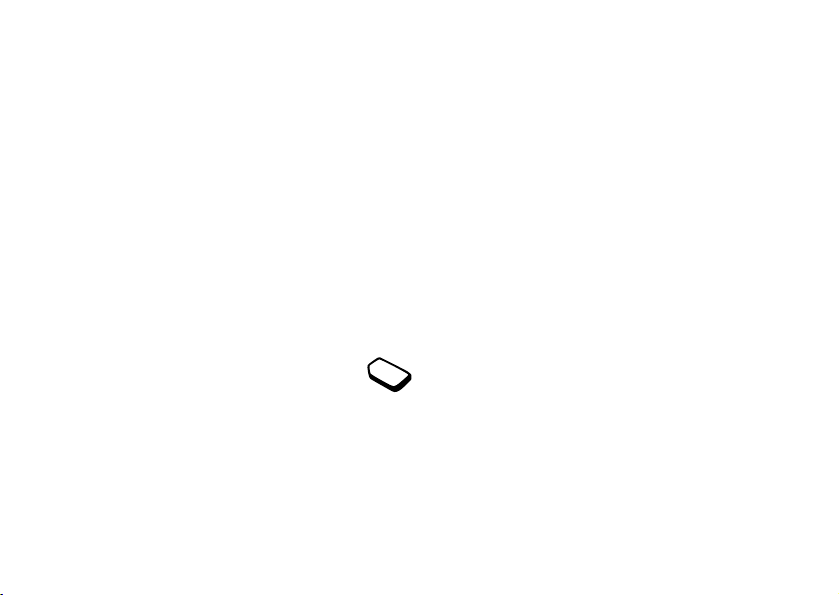
Opis telefonu
Informacje o Instrukcji obsługi
W rozdziale „Opis telefonu” przedstawiono krótki
przegląd głównych funkcji telefonu, skróty i ogólne
informacje.
Dodatkowe informacje i pliki do pobrania są dostępne
w witrynie www.SonyEricsson.com/ lub
wap.SonyEricsson.com/.
Dostępne usługi
Pewne usługi i funkcje opisane w tej Instrukcji
obsługi zależą od operatora sieci i typu abonamentu,
co oznacza, że nie wszystkie menu mogą być
dostępne w telefonie.
Ten symbol oznacza, że usługa lub funkcja
zależy od sieci lub abonamentu.
Szczegółowe informacje o abonamencie
można otrzymać od operatora.
4 Opis telefonu
This is the Internet version of the user's guide. © Print only for private use.
Przygotowanie telefonu do pracy
Zanim zaczniesz używać telefonu:
•Włóż kartę SIM.
•Podłącz i naładuj baterię. Zobacz „Informacje
o karcie SIM i baterii” na stronie 5.
Uwaga: Zawsze przed włożeniem lub wyjęciem karty
SIM należy wyłączyć telefon i odłączyć ładowarkę.
Karta SIM
Podpisując z operatorem sieci umowę dotyczącą
abonamentu, otrzymuje się kartę SIM (Subscriber
Identity Module). Karta ta zawiera układ komputerowy,
w którym przechowywany jest między innymi numer
telefonu, zestaw usług, jakie są przewidziane dla tego
rodzaju abonamentu, oraz spis telefonów.
Wskazówka: Przed wyjęciem karty z innego telefonu
należy sprawdzić, czy te informacje są zapisane na
karcie SIM. Na przykład Spis telefonów może być
zapisany w pamięci telefonu.
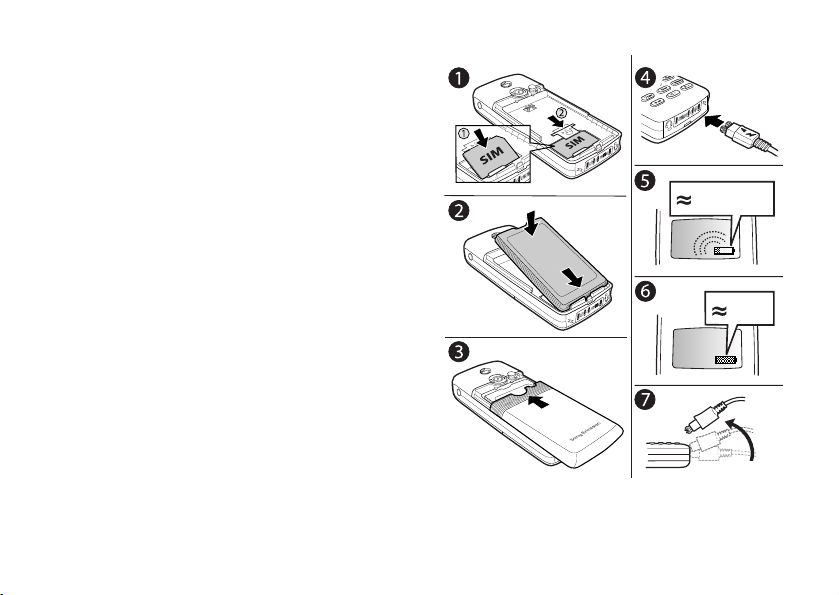
Informacje o karcie SIM i baterii
Ikona może pojawić się dopiero po 30 minutach
od chwili rozpoczęcia ładowania.
1. Włóż kartę SIM. Przesuń srebrzysty uchwyt nad
kartę SIM, aby zablokować ją na miejscu.
2. Umieść baterię z tyłu telefonu, tak aby styki były
skierowane do siebie.
3. Umieść pokrywę tylną, tak jak pokazano to na rysunku,
iprzesuń ją na miejsce.
4. Podłącz ładowarkę do telefonu w miejscu oznaczonym
symbolem błyskawicy. Symbol błyskawicy na wtyczce
musi być skierowany do góry.
5. Ikona ładowania baterii może pojawić się dopiero
po 30 minutach od chwili rozpoczęcia ładowania.
6. Baterię należy ładować przez około 4 godziny lub do
momentu pojawienia się ikony wskazującej całkowite
naładowanie baterii. Jeśli po tym czasie nie widzisz
ikony baterii, naciśnij dowolny klawisz lub dżojstik,
aby włączyć wyświetlacz.
7. Odłącz ładowarkę, odchylając wtyczkę do góry.
Uwaga: Przed użyciem telefonu konieczne jest
włożenie karty SIM i naładowanie baterii.
This is the Internet version of the user's guide. © Print only for private use.
30 min
4 godz
Opis telefonu 5
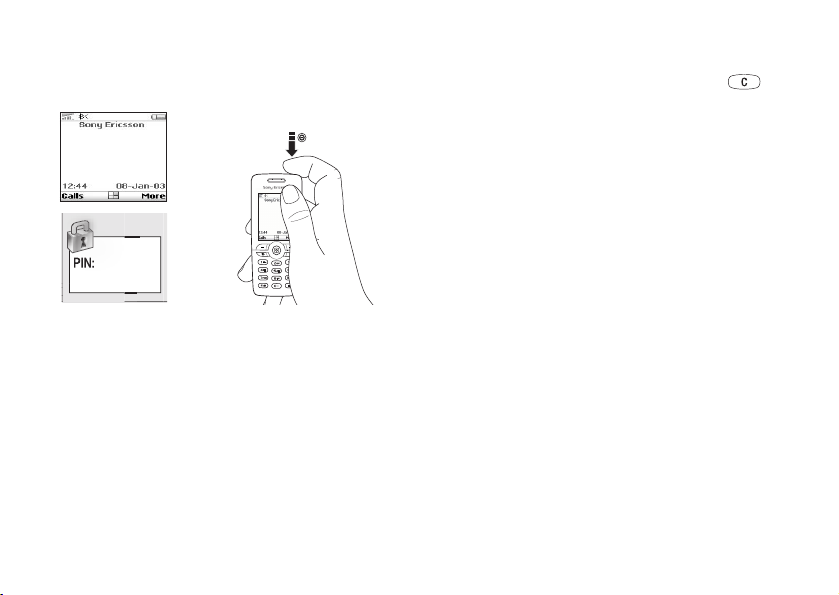
Włączanie telefonu
Jeśli podczas wprowadzania kodu PIN popełnisz błąd,
usuń niewłaściwą cyfrę, naciskając klawisz .
Wel
włączanie i wyłączanie
Jeśli PIN rozpoczyna się tymi samymi cyframi, co
numer alarmowy, na przykład 112, wpisywane cyfry
nie są maskowane za pomocą znaku *. Ma to na celu
umożliwienie wpisywania i łączenia się z numerem
alarmowym bez wprowadzania kodu PIN. Zobacz
„Inicjowanie połączeń alarmowych” na stronie 27.
Uwaga: Jeśli trzy razy z rzędu będzie wprowadzony
niepoprawny kod PIN, karta SIM zostanie zablokowana i pojawi się komunikat o zablokowaniu kodu
PIN. Aby odblokować kartę, należy wprowadzić kod
„PUK” (Personal Unblocking Key). Kod PUK
otrzymuje się od operatora sieci.
Aby włączyć telefon
Naciśnij przycisk włączania/wyłączania u góry
telefonu.
Aby wyłączyć telefon
Naciśnij i przytrzymaj przycisk włączania/
wyłączania u góry telefonu.
Uwaga: Przy pierwszym włączeniu telefonu może
upłynąć do 40 sekund zanim telefon zacznie działać.
•Wprowadź swój kod PIN (Personal Identity
Number), jeśli został on dołączony do karty SIM.
Kod PIN otrzymuje się od operatora sieci.
6 Opis telefonu
This is the Internet version of the user's guide. © Print only for private use.
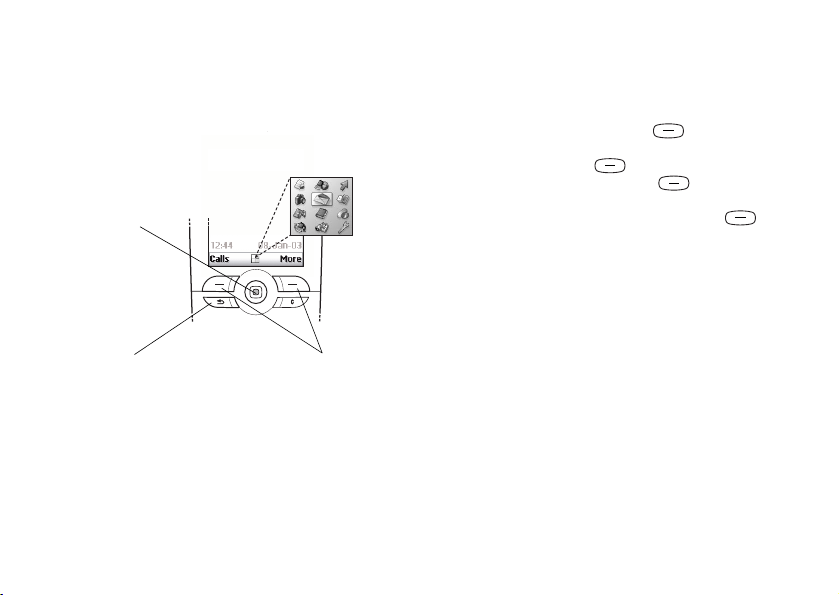
Poruszanie się wmenu
Przykład
Główne menu są pokazane jako ikony na pulpicie.
Aby przejść na pulpit, naciśnij dżojstik.
Naciśnij, aby
przejść na
pulpit.
Pulpit
Przesuwaj
się wmenu
w górę, w dół,
w lewo,
wprawo.
Naciśnij, aby
zaznaczyć
wyróżnione
elementy.
Aby ustawić alarm
1. Użyj dżojstika, aby przejść do polecenia Organizator,
a następnie naciśnij lewy klawisz , aby je wybrać.
2. Użyj dżojstika, aby przejść do polecenia Alarmy,
inaciśnij lewy klawisz , aby wybrać tę funkcję.
Naciśnij ponownie lewy klawisz , aby wybrać
polecenie Alarm.
3. Wprowadź godzinę i naciśnij lewy klawisz ,
aby zapisać wpisane dane.
W całej tej dokumentacji podobne instrukcje będą
przedstawiane w krótszej postaci, tak jak następuje:
Aby ustawić alarm
1. Użyj następujących poleceń: Organizator, Alarmy,
Naciśnij, aby wrócić
w menu o jeden
poziom.
Naciśnij i przytrzymaj,
aby wrócić do stanu
gotowości.
Naciśnij, aby wybrać
opcje pokazane nad
tymi klawiszami na
wyświetlaczu.
Alarm.
2. Wprowadź godzinę, naciśnij klawisz
Aby inicjować i odbierać połączenia w trybie
gotowości
• Wprowadź numer kierunkowy i numer telefonu,
naciśnij klawisz
Połącz
.
•Naciśnij klawisz Zakończ
• Gdy telefon dzwoni, naciśnij klawisz Tak
połączenie.
This is the Internet version of the user's guide. © Print only for private use.
Zapisz
.
, aby zakończyć połączenie.
, aby odebrać
Opis telefonu 7

Funkcje klawiszy
Naciśnij raz, aby włączyć funkcję
aparatu. Naciśnij ponownie, aby
zrobić zdjęcie.
Klawisze głośności zwiększają/
zmniejszają głośność wsłuchawce
podczas rozmowy. Pozwalają
wejść do menu Status w trybie
gotowości. Naciśnij dwukrotnie,
aby odrzucić połączenie
przychodzące. Naciśnij jednokrotnie, aby wyłączyć dzwonek
podczas odbierania połączenia.
Naciśnij, aby wybrać opcje
pokazane bezpośrednio nad tymi
klawiszami na wyświetlaczu.
Naciśnij jednokrotnie, aby
wrócić w menu o jeden poziom.
Naciśnij i przytrzymaj, aby
wrócić do stanu gotowości.
Wprowadzanie znaku *.
Przełączanie się między małymi
1-9, 0 Wprowadzanie cyfr
Port podczerwieni.
Naciśnij i przytrzymaj, aby
włączyć lub wyłączyć telefon.
Naciśnij, aby przejść
bezpośrednio do Internetu.
Poruszanie się wmenu,
listach i tekście.
Usuwa cyfry, litery lub
element z listy. Naciśnij
i przytrzymaj, aby wyłączyć
mikrofon (podczas rozmowy)
lub wyłączyć dźwięk.
z zakresu 0–9 i liter.
Naciśnij i przytrzymaj
klawisz , aby
wprowadzić prefiks
międzynarodowy +.
Wprowadza # lub odstęp.
a wielkimi literami.
8 Opis telefonu
This is the Internet version of the user's guide. © Print only for private use.
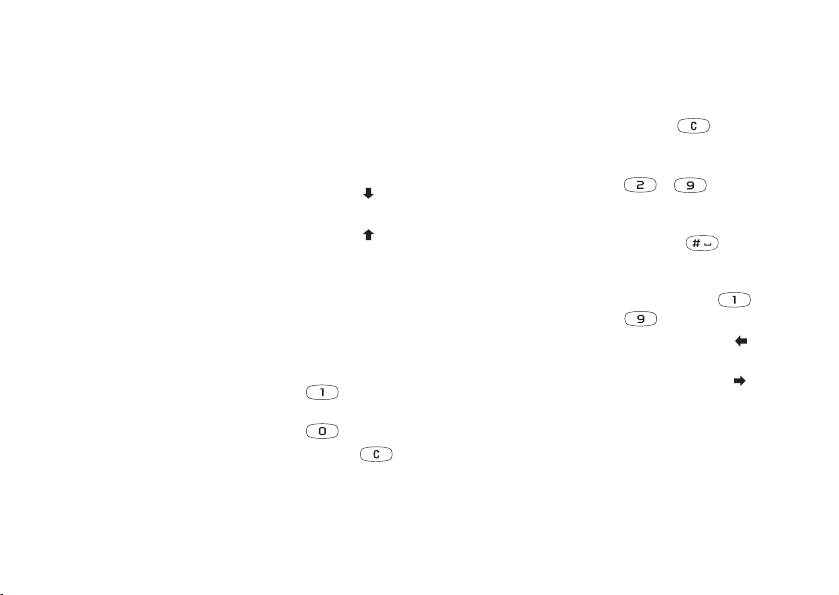
Klawisze dostępu
Poniżej opisano przydatne kombinacje klawiszy.
Aby... W trybie gotowości:
uzyskać połączenie
alarmowe
wejść do menu Połącz
wprowadź numer
alarmowy i naciśnij
klawisz
Połącz
naciśnij klawisz
zkont.
wejść do menu Usługi
naciśnij klawisz
internetowe
wybrać numer głosowo naciśnij i przytrzymaj
klawisz głośności lub
powiedz słowo magiczne
wejść do menu Lista
naciśnij klawisz
Połącz.
połączeń
połączyć się z pocztą
głosową
naciśnij i przytrzymaj
klawisz
Aby... W trybie gotowości:
wyświetlić godzinę naciśnij klawisz głośności
ustawić telefon w trybie
wyciszonym
uzyskać dostęp
do kontaktu
rozpoczynającego
się od danej litery
uzyskać dostęp do numeru
telefonu zapisanego na
danej pozycji
użyć szybkiego
wybierania
przejść do pierwszego
podmenu menu skrótów
wejść do głównego menu naciśnij klawisz
wprowadzić znak + naciśnij i przytrzymaj
wyłączyć dzwonek
podczas odbierania
połączenia
klawisz
naciśnij klawisz
lub naciśnij jednokrotnie
klawisz głośności
wejść do menu w celu
wyświetlenia bieżącej
daty, używanego profilu
i nazwy modelu telefonu
This is the Internet version of the user's guide. © Print only for private use.
naciśnij i przytrzymaj
klawisz
naciśnij i przytrzymaj
jeden z klawiszy z zakresu
–
naciśnij numer pozycji
iklawisz
naciśnij jeden z klawiszy
cyfr z zakresu –
iklawisz
Połącz
naciśnij klawisz
lub przytrzymaj środek
dżojstika
naciśnij jednokrotnie
klawisz głośności
Opis telefonu 9
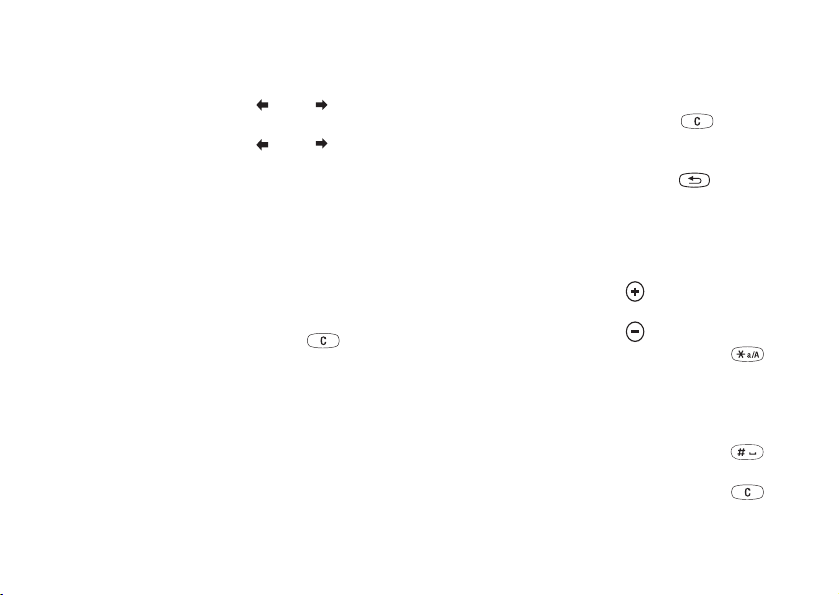
Aby... W trybie gotowości:
zmienić język na
Automatyczne
zmienić język
na angielski
naciśnij klawisze
8888
naciśnij klawisze
0000
odrzucić połączenie szybko naciśnij dwa razy
klawisz głośności podczas
odbierania połączenia lub
naciśnij klawisz
Aby... W trakcie połączenia:
zawiesić połączenie naciśnij klawisz
wznowić połączenie naciśnij klawisz
Nie
Zawieś
Wznów
wyłączyć mikrofon naciśnij i przytrzymaj
klawisz
wejść do menu
naciśnij klawisz
Więcej
szybkich opcji
Aby... W trakcie wyświetlania
poruszać się po menu
lub listach
menu:
naciśnij (i przytrzymaj)
klawisz głośności lub
użyj dżojstika
10 Opis telefonu
Aby... W trakcie wyświetlania
usunąć element naciśnij i przytrzymaj
powrócić do trybu
gotowości
Aby... Podczas wpisywania
uzyskać drugą literę
lub znak na klawiszu
uzyskać trzecią literę
lub znak na klawiszu
przełączać się między
wielkimi i małymi
literami
wprowadzić cyfrę
lub cyfry
wprowadzić odstęp
(spację)
usunąć litery i cyfry naciśnij klawisz
This is the Internet version of the user's guide. © Print only for private use.
menu:
klawisz , gdy
wyświetlana jest lista
naciśnij i przytrzymaj
klawisz
liter metodą kolejnych
naciśnięć:
naciśnij klawisz głośności
i jeden z klawiszy cyfr
naciśnij klawisz głośności
i jeden z klawiszy cyfr
naciśnij klawisz ,
następnie literę
naciśnij i przytrzymaj jeden
lub kilka klawiszy cyfr
naciśnij klawisz
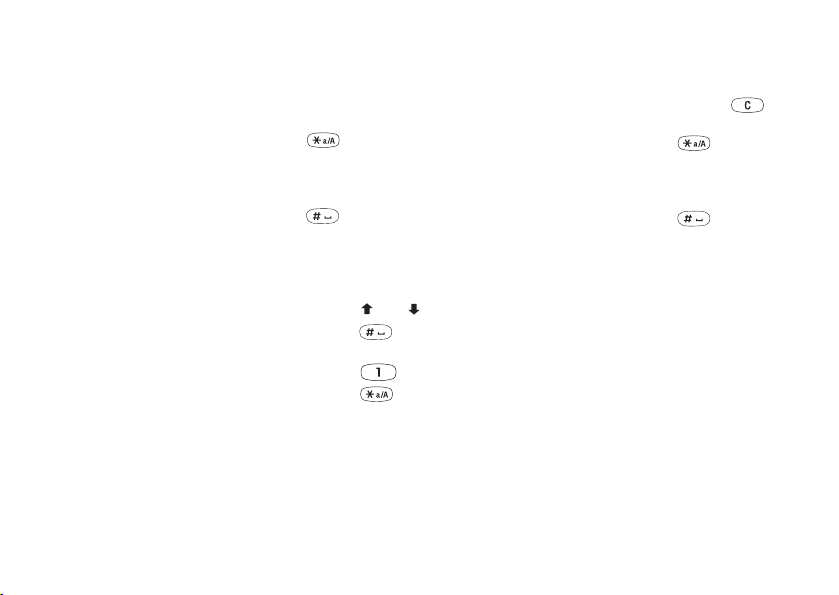
Aby... Podczas wpisywania
przełączyć się między
metodą edycji za pomocą
liter metodą kolejnych
naciśnięć:
naciśnij i przytrzymaj
klawisz
wielokrotnych naciśnięć
imetodą T9
przełączać się między
językami wpisywania
naciśnij i przytrzymaj
klawisz
(znakami lub cyframi)
Aby... Podczas wpisywania
liter metodą edycji T9:
wyświetlić inne wyrazy naciśnij klawisz lub
zaakceptować wyraz
naciśnij klawisz
idodać odstęp
wpisać kropkę naciśnij klawisz
przełączać się między
wielkimi i małymi
naciśnij klawisz ,
następnie literę
literami
wprowadzić cyfrę
lub cyfry
naciśnij i przytrzymaj
jeden lub kilka
klawiszy cyfr
Aby... Podczas wpisywania
usunąć litery i cyfry naciśnij klawisz
przełączyć się między
metodą edycji za pomocą
wielokrotnych naciśnięć
imetodą T9
przełączać się między
językami wpisywania
(znakami lub cyframi)
Teksty pomocy
Więcej informacji, wyjaśnienia lub wskazówki
dotyczące wybranych menu lub funkcji można
znaleźć w telefonie.
Aby uzyskać pomoc
Wybierz menu lub funkcję i naciśnij klawisz
Usuwanie i edycja
Jeśli dodajesz elementy, na przykład kontakt,
notatkę, spotkanie lub zakładkę WAP, możesz
je usunąć lub edytować.
This is the Internet version of the user's guide. © Print only for private use.
liter metodą edycji T9:
naciśnij i przytrzymaj
klawisz
naciśnij i przytrzymaj
klawisz
Info
Opis telefonu 11
.
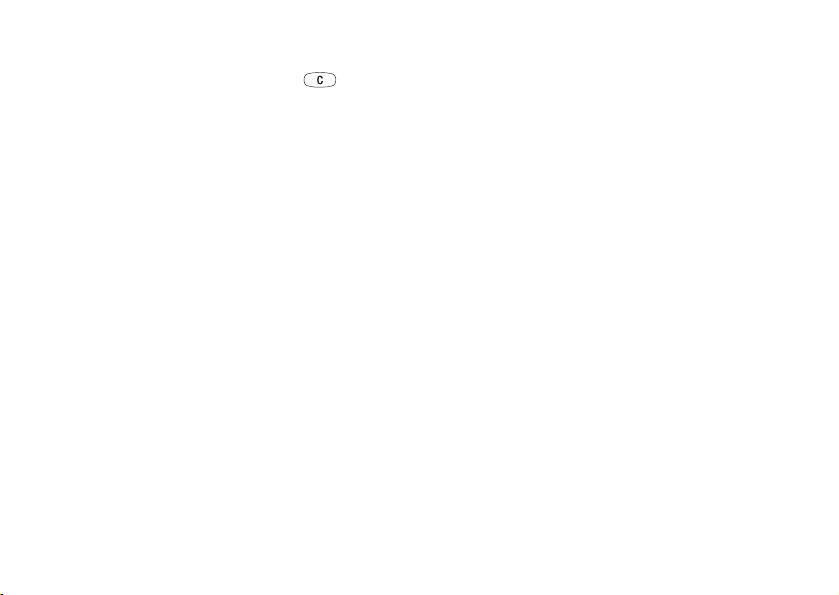
Aby usunąć element
Wybierz element i naciśnij klawisz .
Uwaga: To menu pojawia się jedynie wówczas, gdy
karta SIM obsługuje tę usługę. Niektórzy operatorzy
nie używają nazwy „usługi online”. Telefon może nie
Aby edytować element
Wybierz element, naciśnij klawisz
Więcej
iwybierz
obsługiwać wszystkich oferowanych usług.
opcję z listy.
Usługi online
Usługi online to dostosowane do potrzeb
użytkowników usługi oferowane przez operatorów
sieci niezależnie od modeli telefonów komórkowych
i ich producentów.
Karta SIM obsługująca usługi online działa tak
samo jak zwykła karta SIM. Gdy włożysz swoją
kartę SIM i włączysz telefon, operator sieci może
przesłać dane na kartę SIM. Po pierwszym przesłaniu
danych i ponownym uruchomieniu telefonu pojawi
się nowe podmenu.
Aby wejść do nowego systemu menu
Użyj następujących poleceń: Łączność, Usługi
online.
12 Opis telefonu
This is the Internet version of the user's guide. © Print only for private use.
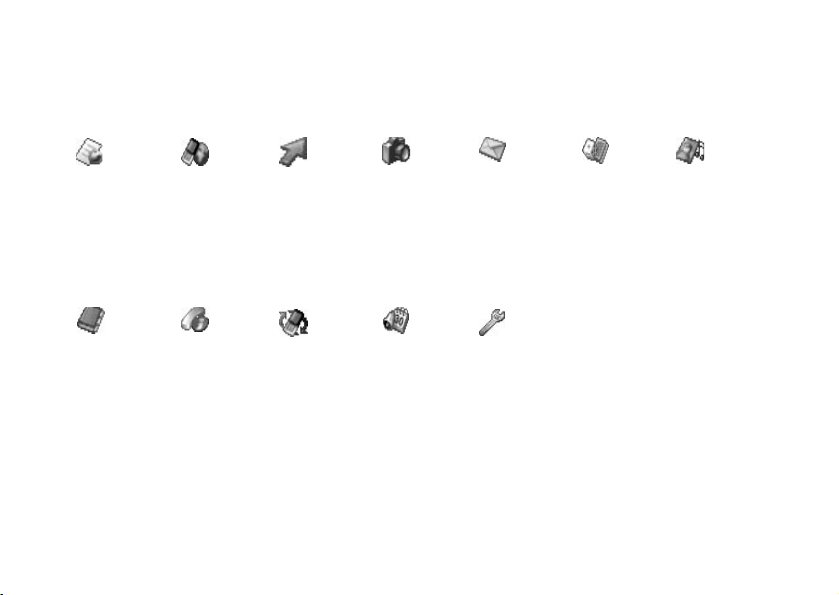
Przegląd menu
Bezpośrednie
połączenie z
operatorem
Spis telefonów Połączenia Łączność Organizator Ustawienia
Połącz z kont.
Znajdź iwyślij**
Dodaj kontakt
Zarządzanie kont.
Zdjęcia
Osobiste sygnały
Polecenia głosowe
Numery specjal.
Zaawansowane
Opcje
Usługi
internetowe
Nieodebrane
Wybieranie
lokalne*
Lista połączeń
Przełącz
na linię 1*
Przekierowania
Zarządzanie poł.
Czas i koszt
Następne poł.
Opcje
Moje skróty Aparat Wiadomości Rozrywka Obrazki i dźwięki
Wyświetl tydzień
Głośność dzwonka
Wybierz profil
Przełącz
na linię 1*
Moje numery
Edytuj skróty
Usługi online*
Bluetooth
Port podczerwieni
Opcje WAP
Synchronizacja
Sieci GSM
Komunik. danych
Akcesoria
Kalendarz
Notatki
Alarmy
Minutnik
Stoper
Kalkulator
Pamięć kodów
Tekst
Obrazek
Poł. z pocztą głos.
E-mail
Czat
WAP Push
Informacje lokalne
Opcje
Dźwięki i alarmy
Wyświetlacz
Profile
Język
Czas i data
Sterowanie głos.
Blokady
Zestaw HF
Ustawienia
począt.
Gry i inne
Inne gry
This is the Internet version of the user's guide. © Print only for private use.
Moje obrazki
Łącza do obrazków
Moje dźwięki
Łącza dźwięków
Motywy
Łącza motywów
Edytor obrazków
Kompozytor
Nagrywaj dźwięk
* Należy pamiętać,
że występowanie
i działanie pewnych
menu zależy
od operatora,
sieci i rodzaju
abonamentu.
** Widoczne
tylko w trakcie
połączenia
Opis telefonu 13
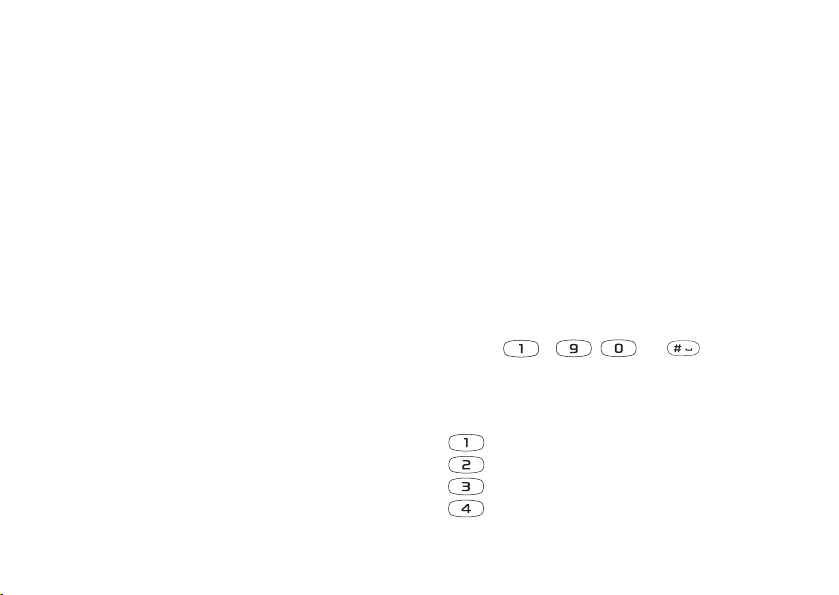
Wprowadzanie liter
Litery wprowadza się na przykład podczas dodawania
nazwisk do Spisu telefonów, pisania wiadomości
tekstowych lub wprowadzania adresów WAP.
Podczas pisania można przełączyć się na jeden z
wybranych języków wpisywania, naciskając klawisz
Więcej
, a następnie wybierając opcję Język wpis.
Zobacz „Lista opcji” na stronie 16.
Poza zwykłym sposobem wprowadzania liter
w telefonie, za pomocą metody kolejnych naciśnięć,
można na przykład używać do pisania wiadomości
tekstowych i wiadomości e-mail metody edycji
T9™, jeśli wybrany język to dopuszcza. Metoda
edycji T9™ to predykcyjny sposób wpisywania
umożliwiający szybsze pisanie. Zobacz „Metoda
Metoda kolejnych naciśnięć
Podczas zapisywania nazw w Spisie telefonów lub
adresów WAP litery wprowadza się metodą kolejnych
naciśnięć. Każdy klawisz naciska się tyle razy, ile
trzeba, aby wyświetlić właściwą literę. W poniższym
przykładzie wpiszemy nazwę do Spisu telefonów:
edycji T9™” na stronie 15.
Aby wpisać litery metodą kolejnych naciśnięć
Języki wpisywania
Przed rozpoczęciem wpisywania liter należy wybrać
języki wpisywania, które będą używane podczas
pisania.
1. Użyj następujących poleceń: Spis telefonów, Dodaj
kontakt.
Dodaj
2. Naciśnij klawisz
, a następnie odpowiedni
klawisz, – , lub tyle razy,
aż pojawi się na wyświetlaczu żądany znak.
Aby wybrać języki wpisywania
Zobacz informacje w poniższej tabeli:
1. Użyj następujących poleceń: Ustawienia, Język,
Metoda edycji.
2. Przejdź do języka, którego chcesz używać do
wpisywania liter, i zaznacz każdy z wybranych
języków.
3. Naciśnij klawisz
14 Opis telefonu
Ok
, aby opuścić menu.
Naciśnij… aby uzyskać…
. , - ? !’ @ : ; / ( ) 1
A B C Å Ä Æ à Ç 2 Γ
D E F è É 3 ∆ Φ
G H i ì 4
This is the Internet version of the user's guide. © Print only for private use.
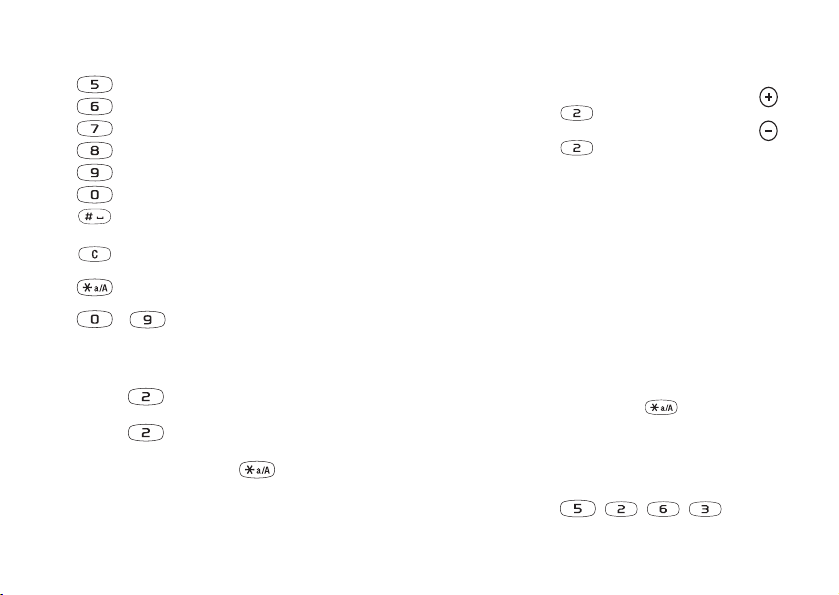
Naciśnij… aby uzyskać…
J K L 5 Λ
M N O Ñ Ö Ø ò 6
P Q R S ß 7 Π Σ
T U V Ü ù 8
W X Y Z 9
+ 0
Odstęp ↵ ¶
Więcej
lista opcji
usunąć litery i cyfry
przełączać się między wielkimi
imałymi literami
–
naciśnij i przytrzymaj, aby
wprowadzić cyfry
Przykład:
• Aby wprowadzić „A”, naciśnij jednokrotnie
klawisz .
• Aby wprowadzić „B”, naciśnij szybko dwa razy
klawisz .
• Aby przełączyć się między wielkimi i małymi
literami, naciśnij klawisz , a następnie
wprowadź literę.
Wskazówka: Można także używać klawiszy głośności
jako skrótu dla pewnych liter:
Aby wprowadzić „B”, naciśnij klawisz głośności
inaciśnij klawisz .
Aby wprowadzić „C”, naciśnij klawisz głośności
inaciśnij klawisz .
Metoda edycji T9™
Metody edycji T9™ można używać podczas
wpisywania tekstu, na przykład wiadomości
tekstowych lub wiadomości e-mail. W metodzie
T9™ wykorzystywany jest wewnętrzny słownik
służący do rozpoznawania najczęściej używanych
wyrazów opartych na każdej sekwencji naciśnięć
klawiszy. W ten sposób każdy klawisz naciska się
tylko raz, nawet jeśli potrzebna litera nie jest
pierwszą literą na klawiszu.
Aby przełączyć się z metody wielokrotnych
naciśnięć na metodę edycji T9
Naciśnij i przytrzymaj klawisz .
Aby wpisać litery metodą edycji T9™
1. Użyj następujących poleceń: Wiadomości, Te ks t ,
Napisz nową.
2. Na przykład, jeśli chcesz wpisać wyraz „Jane”,
naciśnij klawisze , , , .
This is the Internet version of the user's guide. © Print only for private use.
Opis telefonu 15
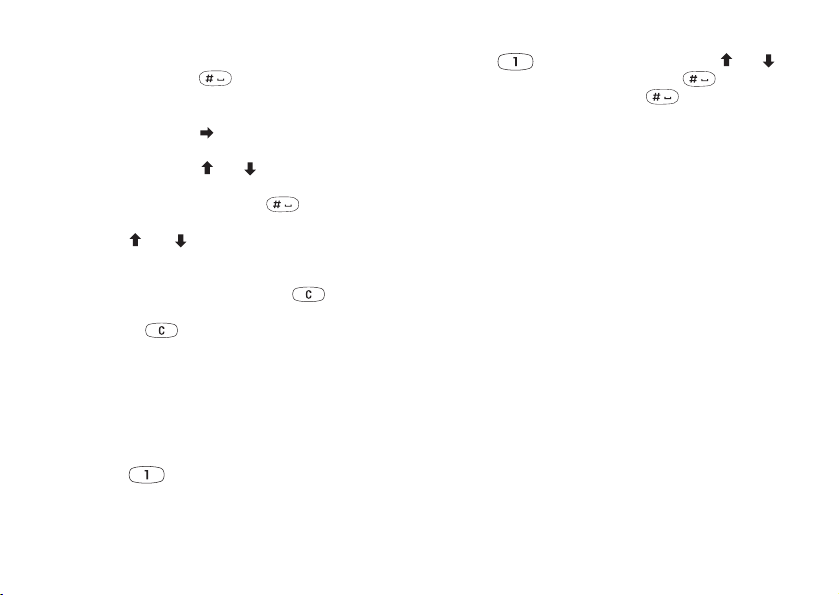
3. Jeśli wyświetlany wyraz jest właściwym wyrazem:
•naciśnij klawisz , aby zaakceptować i dodać
odstęp.
(Aby zaakceptować wyraz bez dodawania odstępu,
klawisz , a następnie naciskaj klawisz lub .
Zaakceptuj znak, naciskając klawisz .
Naciśnij i przytrzymaj klawisz , aby wybrać
język wpisywania.
naciśnij klawisz ).
Jeśli wyświetlany wyraz nie jest właściwym wyrazem:
• Naciskaj klawisz
lub , aby wyświetlać kolejne
podpowiedzi (typy). Zaakceptuj wyraz i dodaj
odstęp, naciskając klawisz .
Jeśli nie znajdujesz właściwego wyrazu, naciskając
klawisz
• Naciśnij klawisz
lub :
Więcej
, aby przejść do listy opcji.
• Wybierz polecenie Pisownia słowa.
•Naciśnij i przytrzymaj klawisz , aby usunąć
cały wyraz lub usuwaj literę po literze, naciskając
klawisz .
• Wpisz nowy wyraz, używając metody kolejnych
naciśnięć inaciśnij klawisz
Wstaw
.
Wyraz zostanie dodany do słownika. Następnym
razem przy wprowadzeniu wyrazu pojawi się
on na liście podpowiedzi.
Lista opcji
Jeśli w trakcie pisania wiadomości tekstowej
naciśniesz klawisz
Więcej
• Dodaj symbol – pojawią się symbole i znaki
interpunkcyjne, takie jak ?. Przesuwaj się między
symbolami, używając dżojstika.
• Wstaw element – obrazki, melodie i dźwięki.
• Pisownia słowa – zmień proponowany wyraz,
używając metody kolejnych naciśnięć.
• Format tekstu – zmień styl, rozmiar i wyrównanie.
• Język wpis. – zmień język wpisywania.
• Metoda edycji – zmień metodę edycji.
• Sugestie wyrazów – wybierz, aby wyświetlić listę
proponowanych wyrazów.
Lista wyrazów – lista wyrazów dodanych do słownika.
• Pomoc.
4. Kontynuuj pisanie wiadomości. Zobacz „Wysyłanie
wiadomości tekstowych” na stronie 49. Naciśnij
klawisz , aby wprowadzić kropkę. Aby
wprowadzić inne znaki interpunkcyjne, naciśnij
16 Opis telefonu
This is the Internet version of the user's guide. © Print only for private use.
, pojawi się lista opcji:
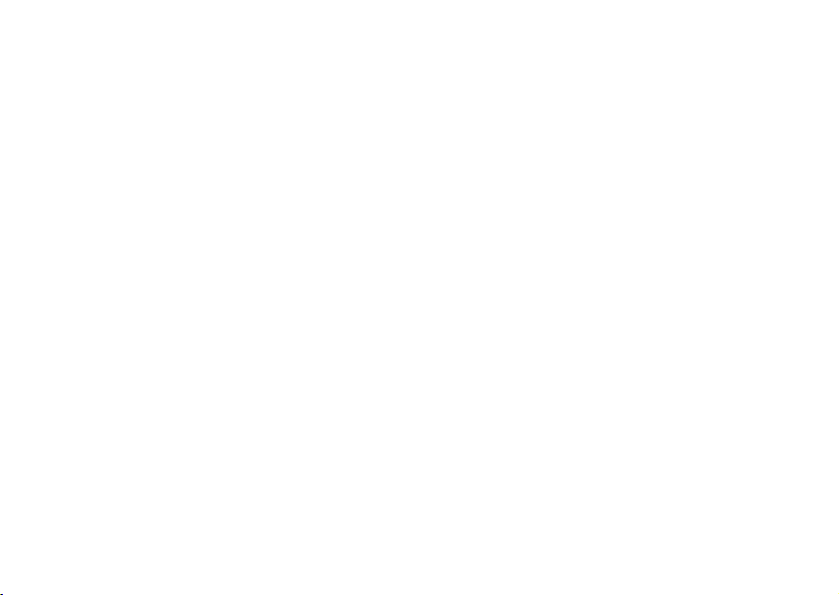
Personalizowanie telefonu
Ustawienia telefonu można dostosować do własnych
wymagań.
Aby wysłać motyw
Motywy można wymieniać za pomocą podczerwieni,
technologii bezprzewodowej Bluetooth, wiadomości
obrazkowych lub e-mail. Należy zwrócić uwagę, że
nie jest dozwolona wymiana materiału chronionego
Uwaga: Jeśli zostanie zmienione ustawienie, które
jest uwzględnione w profilu, aktywny profil również
ulega zmianie. Zobacz „Profile” na stronie 25.
przez prawo autorskie. Aby uzyskać więcej informacji
na temat wysyłania motywów w wiadomościach,
zobacz „Przesyłanie wiadomości” na stronie 49.
1. Użyj następujących poleceń: Obrazki i dźwięki,
Motywy
Używając motywów, można zmienić wygląd
wyświetlacza, na przykład kolory oraz obrazek
tła. Telefon jest wyposażony w kilka wstępnie
Motywy.
2. Wybierz motyw, naciśnij klawisz
3. Wybierz polecenie Wy ślij.
4. Wybierz metodę przesyłania.
przygotowanych motywów. Nie można ich usunąć,
ale można tworzyć nowe motywy i pobierać je do
telefonu.
Aby odebrać izapisać motyw
1. W trybie gotowości naciśnij klawisz
polecenie Włącz Bluetooth lub Włącz podczerw.
Więcej informacji można uzyskać, odwiedzając
witryn www.SonyEricsson.com lub
ę
2. Gdy odbierasz motyw, naciśnij klawisz
zapisać motyw.
wap.SonyEricsson.com.
Obrazki
Aby pobrać motyw
1. Użyj następujących poleceń: Obrazki i dźwięki,
Łącza motywów.
2. Wybierz łącze.
This is the Internet version of the user's guide. © Print only for private use.
Telefon jest wyposażony w pewną liczbę obrazków.
Można:
• Pobrać więcej obrazków do telefonu.
•Używać obrazka jako tapety w trybie gotowości.
Personalizowanie telefonu 17
Więcej
Więcej
.
i wybierz
Zapisz
, aby
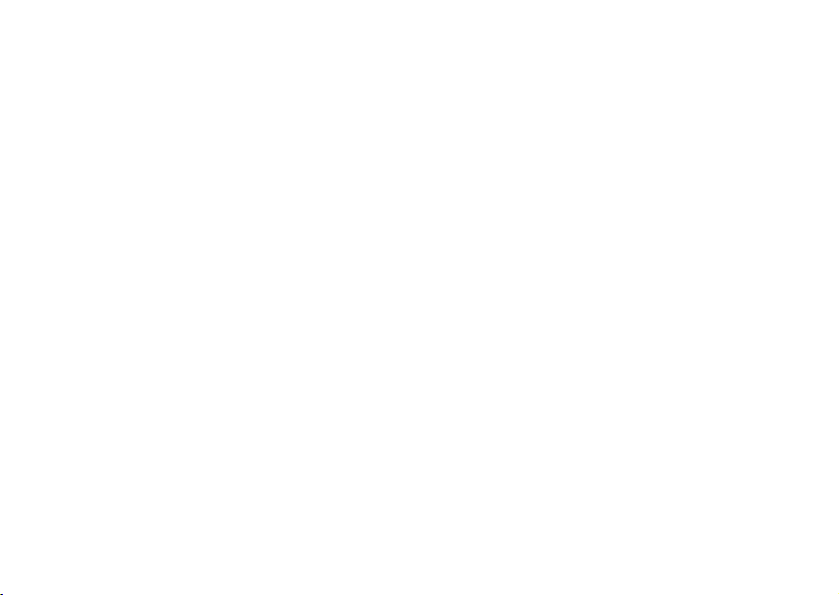
•Przypisać obrazek określonemu kontaktowi w Spisie
telefonów. Gdy dzwoni wybrana osoba, obrazek
pojawia się na wyświetlaczu (jeśli abonament obejmuje
usługę Identyfikowania abonenta). Zobacz „Aby
dodać obrazek do kontaktu w spisie telefonów”
na stronie 30.
•Wstawić obrazek do wiadomości tekstowej.
Wszystkie obrazki są zapisane w folderze Moje
obrazki wmenu Obrazki i dźwięki.
W telefonie można także zapisywać animacje.
Są one obsługiwane tak jak obrazki.
Posługiwanie się obrazkami
Można dodawać, edytować lub usuwać obrazki
w folderze Moje obrazki. Liczba obrazków, które
można zapisać, zależy od ich rozmiaru.
Obsługiwane są formaty GIF, JPEG i WBMP.
Obrazki są pokazywane w widoku miniatur. Aby
wyświetlić obrazek w pełnym wymiarze, naciśnij
klawisz
Wyświetl
.
Aby pobrać obrazek
1. Użyj następujących poleceń: Obrazki i dźwięki,
Edytor obrazków.
2. Wybierz łącze.
Aby włączyć lub wyłączyć tapetę
Użyj następujących poleceń: Ustawienia,
Wy świetlacz, Tapeta, Włącz.
Aby ustawić obrazek jako tapetę
1. Użyj następujących poleceń: Ustawienia,
Wy świetlacz, Tapeta, Wybierz obrazek.
2. Wybierz obrazek.
Wskazówka: Możesz wybrać polecenie Tapeta,
naciskając klawisz
Więcej
obrazków w folderze Moje obrazki.
Aby dokonać edycji obrazka i go zapisać
1. Użyj następujących poleceń: Obrazki i dźwięki,
Moje obrazki.
2. Przejdź do żądanego obrazka,
3. Użyj następujących poleceń: Edytuj. Możesz teraz
Aby wyświetlić obrazki
Użyj następujących poleceń: Obrazki i dźwięki,
Moje obrazki.
18 Personalizowanie telefonu
rozpocząć edycję obrazka.
4. Naciśnij klawisz
Więcej
, wybierz polecenie Zapisz
obrazek. Obrazek zostanie zapisany w menu Moje
obrazki.
This is the Internet version of the user's guide. © Print only for private use.
podczas oglądania
Więcej
.
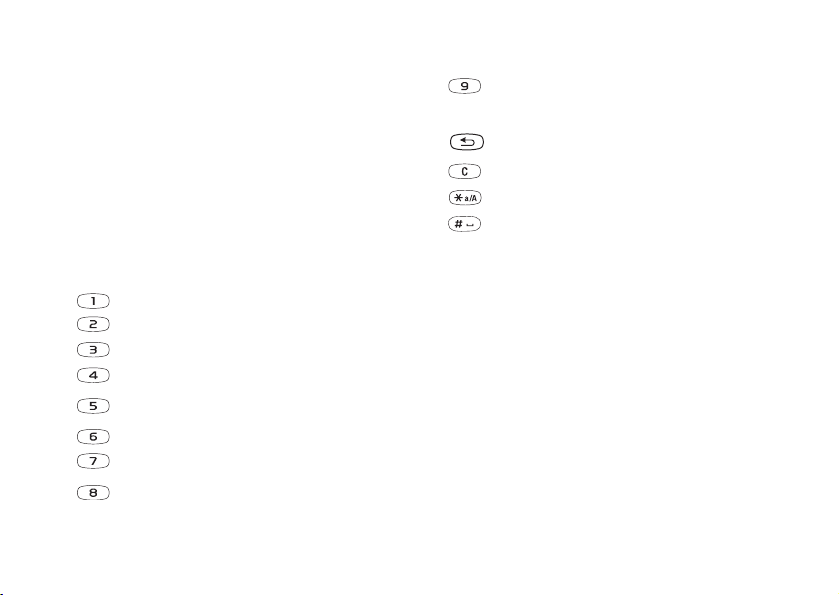
Uwaga: Aby dokonać edycji zdjęcia zrobionego
aparatem, trzeba wybrać rozmiar obrazka 120x160.
Aby narysować obrazek
1. Użyj następujących poleceń: Obrazki i dźwięki,
Edytor obrazków.
2. Wybierz typ.
3. Zaznacz
narzędzie
i wybierz to, z którym chcesz
pracować.
Naciśnij… aby...
przesunąć kursor w dół i w prawo.
Więcej
wyświetlić menu opcji.
naciśnij i przytrzymaj, aby opuścić
edytor obrazków.
cofnąć ostatnią czynność.
wybrać narzędzie.
wybrać kolor.
Podczas edytowania lub rysowania obrazka:
Wymiana obrazków
Naciśnij… aby...
przesunąć kursor w górę iwlewo.
przesunąć kursor w górę.
przesunąć kursor w górę i w prawo.
przesunąć kursor w lewo.
uaktywnić aktualne narzędzie
do rysowania.
przesunąć kursor w prawo.
Obrazki można wymieniać za pomocą podczerwieni,
technologii bezprzewodowej Bluetooth, wiadomości
obrazkowych lub e-mail. Należy zwrócić uwagę, że
nie jest dozwolona wymiana materiału chronionego
przez prawo autorskie. Aby uzyskać więcej informacji
na temat wysyłania obrazków w wiadomościach,
zobacz „Przesyłanie wiadomości” na stronie 49.
Zapisz adres e-mail albumu WAP w Spisie telefonów,
a wtedy będzie możliwe zapisywanie w tym albumie
obrazków wysyłanych jako załączniki.
przesunąć kursor w dół iwlewo.
przesunąć kursor w dół.
Personalizowanie telefonu 19
This is the Internet version of the user's guide. © Print only for private use.
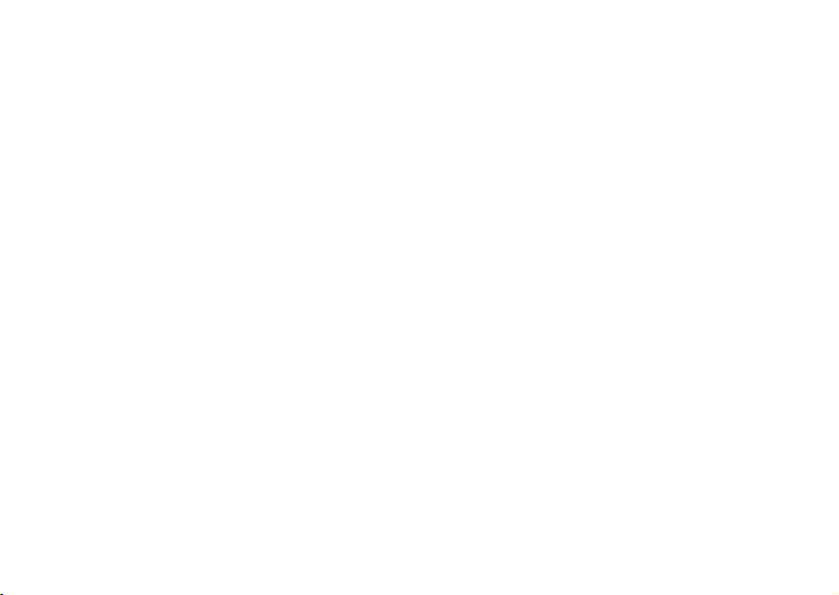
Aby wysłać obrazek
1. Użyj następujących poleceń: Obrazki i dźwięki,
Moje obrazki. Przejdź do żądanego obrazka,
Więcej
Aby przełączyć wygaszacz ekranu na tryb Włączono
lub Wyłącz, użyj następujących poleceń: Ustawienia,
Wy świetlacz, Wygaszacz ekranu, Włącz.
.
2. Wybierz polecenie Wyślij.
3. Wybierz metodę przesyłania.
Jeśli korzystasz z podczerwieni, sprawdź, czy porty
podczerwieni są skierowane do siebie.
Aby użyć obrazka jako wygaszacza ekranu
Wybierz obrazek zapisany w telefonie i użyj go jako
wygaszacza ekranu.
1. Użyj następujących poleceń: Ustawienia, Wyświetlacz,
Aby odebrać i zapisać obrazek
1. Użyj następujących poleceń: Łączność, Bluetooth,
Włącz.
2. Gdy odbierasz obrazek, naciśnij klawisz
Zapisz
, aby
zapisać obrazek w folderze Moje obrazki.
Gdy odbierasz obrazek w wiadomości tekstowej lub
obrazkowej, nowa wiadomość pojawi się w folderze
Przychodzące. Aby zapisać obrazek w folderze Moje
obrazki, wybierz obrazek, zaznaczając go za pomocą
dżojstika, i naciśnij klawisz
Zapisz
.
Wygaszacz ekranu
Telefon jest wyposażony w wygaszacz ekranu, który
jest automatycznie uaktywniany, gdy telefon pozostaje
bezczynny przez kilka sekund. Po kilku następnych
Wygaszacz ekranu, Wybierz obrazek.
2. Przejdź do obrazka, którego chcesz użyć jako
wygaszacza ekranu, i wybierz go.
3. Naciśnij klawisz
Tak
, aby zaakceptować.
Sygnały i melodie dzwonka
Telefon ma kilka sygnałów i melodii dzwonka. Można
edytować własne sygnały i melodie dzwonka oraz
wysłać je do przyjaciół w wiadomości tekstowej.
Można także wymieniać melodie, używając protokołu
WAP, technologii bezprzewodowej Bluetooth,
podczerwieni lub kabla. Należy zwrócić uwagę, że
nie jest dozwolona wymiana materiału chronionego
przez prawo autorskie. Można także pobierać sygnały
dzwonka do telefonu.
sekundach wygaszacz ekranu przechodzi do trybu
uśpienia, aby oszczędzać energię.
20 Personalizowanie telefonu
This is the Internet version of the user's guide. © Print only for private use.
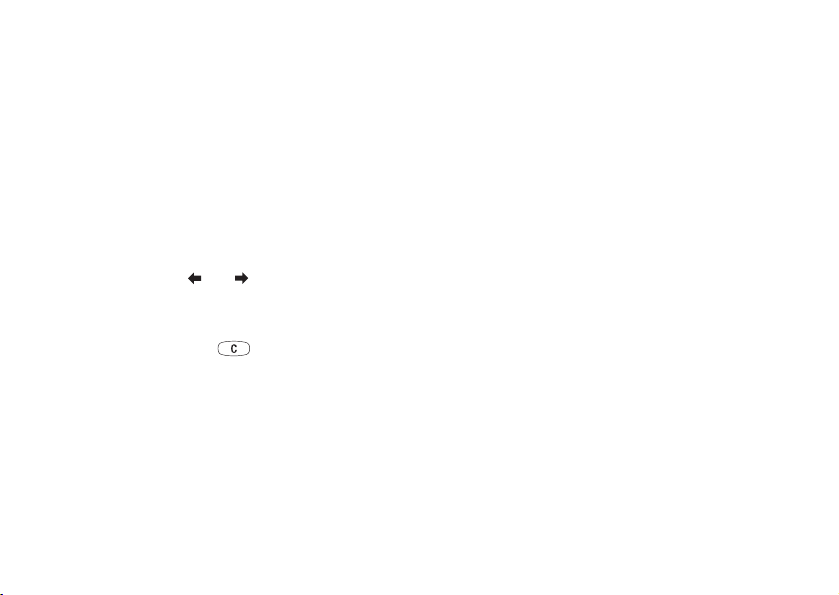
Aby wybrać sygnał dzwonka
Użyj następujących poleceń: Ustawienia, Dźwięki
ialarmy, Sygnały dzwonka.
3. Kopiuj i wklejaj te bloki, aby skomponować melodię.
4. Wybierz polecenie
Więcej
, aby odtworzyć melodię
iwyświetlić inne opcje.
Aby pobrać sygnał dzwonka
1. Użyj następujących poleceń: Obrazki i dźwięki,
Łącza dźwięków.
2. Wybierz łącze.
Aby ustawić głośność sygnału dzwonka
1. Użyj następujących poleceń: Ustawienia, Dźwięki
ialarmy, Głośność dzwonka.
2. Naciśnij klawisz lub , aby zwiększyć lub
zmniejszyć głośność.
Zapisz
3. Naciśnij klawisz
, aby zapisać ustawienie.
• Aby włączyć lub wyłączyć sygnał dzwonka, naciśnij
i przytrzymaj klawisz . Wszystkie sygnały
zwyjątkiem alarmu zostaną włączone/wyłączone.
Aby skomponować melodię lub sygnał dzwonka
1. Użyj następujących poleceń: Obrazki i dźwięki,
Kompozytor.
2. Wybierz, aby wstawić rozmaite nagrane bloki
muzyczne. Możesz wybierać z czterech różnych
Uwaga: Aby edytować własną melodię, użyj
następujących poleceń: Obrazki i dźwięki, Moje
dźwięki, wybierz melodię inaciśnij klawisz
.
Wybierz klawisz
Edytuj
Aby wysłać melodię
1. Użyj następujących poleceń: Obrazki i dźwięki,
Moje dźwięki.
2. Przejdź do melodii,
Więcej
3. Wybierz polecenie Wy ślij.
4. Wybierz metodę przesyłania.
Uwaga: Aby wysłać melodię lub sygnał dzwonka
wiadomości tekstowej, zobacz „Aby wstawić element
do wiadomości tekstowej” na stronie 49.
Odbieranie melodii
Dźwięk lub melodię można odebrać za pomocą
podczerwieni, technologii bezprzewodowej Bluetooth,
wiadomości tekstowej lub obrazkowej albo protokołu
zestawów.
Personalizowanie telefonu 21
This is the Internet version of the user's guide. © Print only for private use.
Więcej
.
.
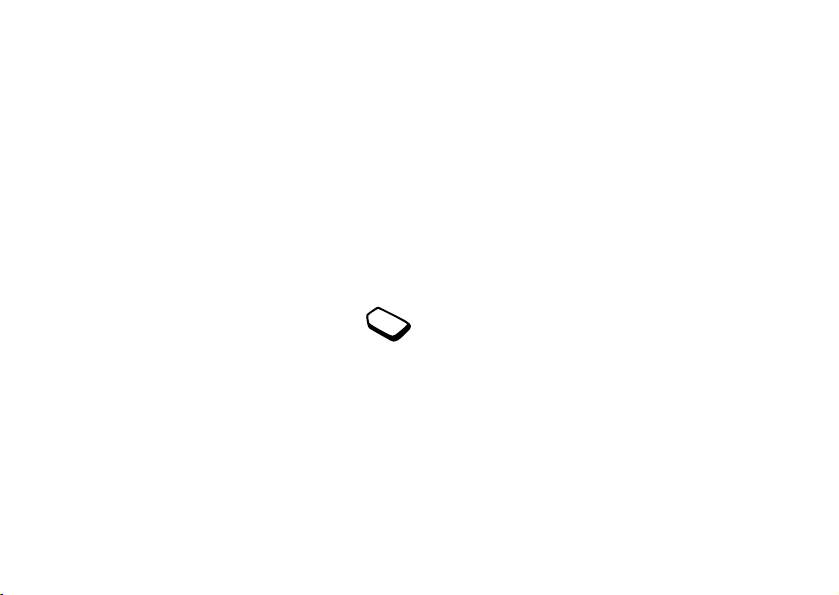
WAP. Gdy odbierasz dźwięk lub melodię, naciśnij
Zapisz
klawisz
, aby zapisać je w folderze Moje
dźwięki.
Narastający sygnał dzwonka
Można wybrać sygnał dzwonka, którego głośność
zwiększa się stopniowo od najmniejszego do
największego poziomu.
Aby ustawić specjalny sygnał dzwonka dla
rozmówcy
1. Użyj następujących poleceń: Spis telefonów,
Osobiste sygnały, Nowy kontakt.
2. Wprowadź pierwsze litery nazwiska (nazwy) kontaktu
inaciśnij klawisz
Ok
.
3. Wybierz kontakt.
4. Wybierz sygnał dzwonka.
Aby ustawić dźwięk narastający jako Włączono
lub Wyłącz
Użyj następujących poleceń: Ustawienia, Dźwięki
ialarmy, Narastający.
Specjalne sygnały dzwonka
do połączeń osobistych
Jeśli abonament obejmuje obsługę dwóch
linii, można ustawić różne sygnały dzwonka
dla dwóch linii głosowych. Pojawią się opisy
Linia 1 i Linia 2 zamiast opisu Rozmowy.
Jeśli abonament obejmuje usługę Identyfikowania
abonenta (CLI), można przypisać osobisty sygnał
dzwonka różnym rozmówcom (jednak nie więcej
niż dziesięciu).
22 Personalizowanie telefonu
Dźwięki i alarmy
Możesz wybrać powiadamianie o połączeniach
przychodzących za pomocą alarmu wibracyjnego.
Alarm wibracyjny telefonu można ustawić, wybierając
jedną z następujących opcji:
• Włączono – przez cały czas.
• Włącz, gdy cichy – włączony, gdy głośność
dzwonka jest wyłączona lub po wyciszeniu
telefonu.
• Wy łącz – przez cały czas.
Aby ustawić alarm wibracyjny
1. Użyj następujących poleceń: Ustawienia, Dźwięki
ialarmy, Alarm wibracyjny.
2. Wybierz żądane ustawienie.
This is the Internet version of the user's guide. © Print only for private use.
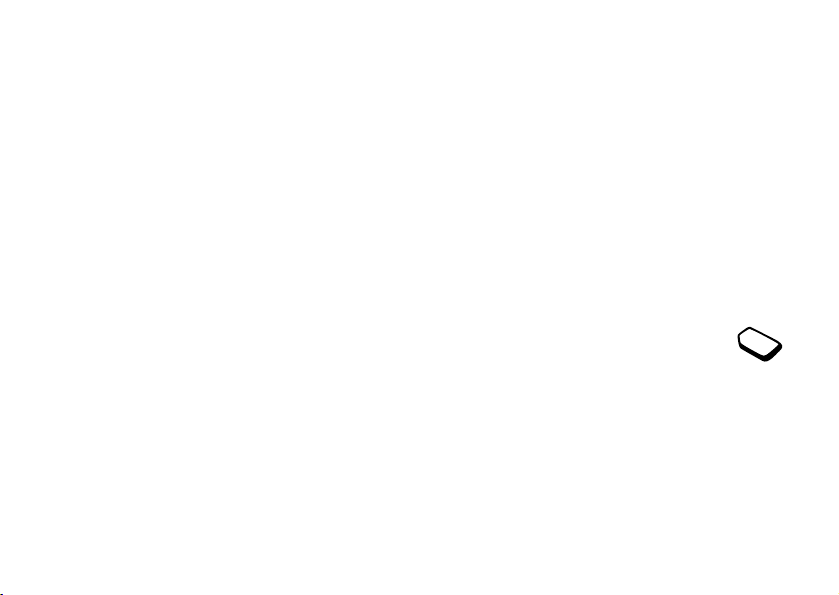
Z menu Ustawienia, Dźwięki i alarmy można także
wybrać polecenie Sygnał wiadomości, Dźwięk
klawiszy iwłączyć Sygnalizator czasu.
Jeśli włączysz sygnalizator czasu, co minutę
Ustawienia czasu
W trybie gotowości zawsze wyświetlana jest godzina.
• Aby ustawić godzinę, użyj następujących poleceń:
Ustawienia, Czas i data, Ustaw czas.
podczas rozmowy będzie słyszalny sygnał dźwiękowy.
Można wybrać zegar 12- lub 24-godzinny.
Język menu
Większość kart SIM automatycznie wybiera jako
• Aby ustawić format czasu, użyj następujących
poleceń: Ustawienia, Czas i data, Format godziny.
język menu język kraju, w którym karta SIM została
kupiona. Jeśli tak nie jest, wstępnie ustawionym
językiem jest angielski.
Aby zmienić język menu
1. Użyj następujących poleceń: Ustawienia, Język, Menu.
2. Wybierz język.
Podświetlenie wyświetlacza
Można ustawić automatyczne podświetlenie
wyświetlacza lub je włączyć. W trybie automatycznym
podświetlenie jest automatycznie wyłączane w ciągu
kilku sekund po ostatnim naciśnięciu klawisza.
• Aby ustawić podświetlenie wyświetlacza, użyj
następujących poleceń: Ustawienia, Wy świetlacz,
Podświetlenie.
• Aby ustawić kontrast, użyj następujących poleceń:
Ustawienia, Wy świetlacz, Kontrast.
This is the Internet version of the user's guide. © Print only for private use.
Data
Gdy telefon jest w trybie gotowości, można nacisnąć
klawisz głośności w górę lub w dół, aby wyświetlić
aktualną datę w menu Status. Datę i jej format można
ustawić wmenu Ustawienia, Czas i data.
Zaawansowane ustawienia czasu
W podmenu Zaawansowane menu
Ustawienia, Czas i data można ustawić
strefę czasową i czas letni. Zmieniając
te ustawienia, zmienia się także czas.
W przypadku zmiany sieci i gdy czas wysyłany
przez operatora różni się od czasu ustawionego
w telefonie, pojawia się pytanie, czy zaktualizować
czas, jeśli jest włączona opcja Autom. strefa czas.
Jeśli naciśniesz klawisz
Tak
automatycznie zaktualizowany.
Personalizowanie telefonu 23
, czas zostanie
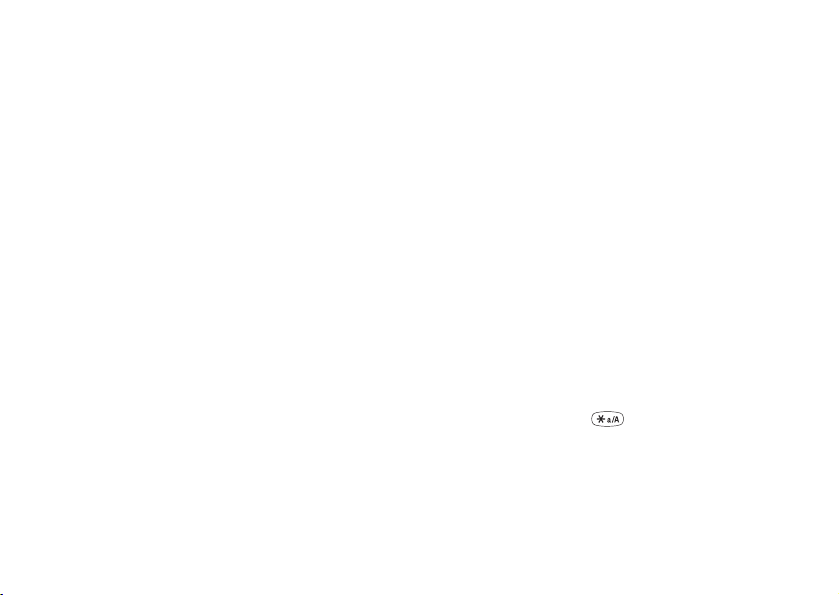
Tryb odbierania
Korzystając z zestawu do obsługi bez użycia rąk
(HF), można wybrać odbieranie połączeń za pomocą
dowolnego klawisza (z wyjątkiem klawisza
Nie
ustawić automatyczne odbieranie połączeń.
• Aby wybrać tryb odbierania, użyj następujących
poleceń: Ustawienia, Zestaw HF, Tryb odbioru.
Blokada klawiatury
Można zablokować klawiaturę, aby uniknąć
przypadkowego wybrania numeru.
) lub
Uwaga: Połączenia z międzynarodowym numerem
alarmowym 112 są możliwe, nawet jeśli klawiatura
jest zablokowana.
Obrazek na start
Podczas włączania lub wyłączania telefonu na
wyświetlaczu pojawia się obrazek przygotowany
przez firmę Sony Ericsson. Zamiast niego może
pojawiać się powitanie opracowane przez operatora.
Automatyczna blokada klawiatury
Automatyczna blokada klawiatury oznacza,
że klawiatura jest blokowana po 25 sekundach
po ostatnim naciśnięciu klawisza.
• Aby ręcznie zablokować klawiaturę, w trybie
gotowości naciśnij klawisz
Aby wybrać obrazek na start.
1. Użyj następujących poleceń: Ustawienia,
Wy świetlacz, Obrazek na start.
2. Wybierz powitanie.
Moje numery telefonu
Możesz sprawdzić własny numer lub numery telefonu.
• Aby sprawdzić numer telefonu, użyj następujących
poleceń: Spis telefonów, Numery specjal., Moje
numery. Jeśli numeru nie można pobrać z karty SIM,
można go wprowadzić samodzielnie.
24 Personalizowanie telefonu
polecenie Blokada klawiatury.
Klawiatura pozostaje zablokowana do momentu
odebrania połączenia przychodzącego lub do
ręcznego odblokowania klawiatury.
• Aby odblokować klawiaturę, naciśnij klawisz
Odblokuj
, a następnie .
Moje skróty
Swoje ulubione funkcje można umieścić w menu
Moje skróty, aby ułatwić i przyspieszyć do nich
dostęp.
This is the Internet version of the user's guide. © Print only for private use.
Więcej i
wybierz
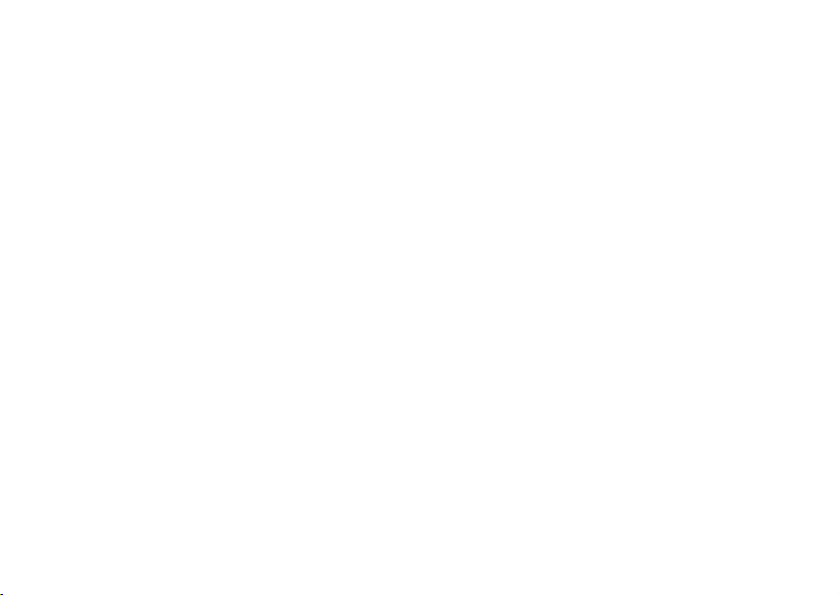
Aby dodać funkcję do menu Moje skróty
1. Użyj następujących poleceń: Moje skróty, Edytuj
skróty.
2. Wybierz funkcję z listy, naciskając klawisz
Zaznacz
3. Wprowadź żądany numer pozycji funkcji w swoim
menu i naciśnij klawisz
4. Naciśnij klawisz
Ok
Zapisz
, aby opuścić listę.
.
• Aby zmienić nazwę profilu, użyj następujących
poleceń: Ustawienia, Profile, Edytuj profil, Nazwa
profilu.
.
Można przywrócić wszystkie ustawienia profilu na
takie, jakie były w momencie zakupu telefonu.
• Aby przywrócić ustawienia wszystkich profili, użyj
następujących poleceń: Ustawienia, Profile, Resetuj
Profile
Telefon jest wyposażony w kilka wstępnie
ustawionych profili przygotowanych do pewnych
sytuacji. Można zmieniać nazwy profili lub je
modyfikować idodawać do nich akcesoria. Na
przykład podczas spotkania można wybrać profil
Spotkanie i jest wówczas ustawianych kilka
parametrów – wyłączany jest sygnał dzwonka itp.
• Aby wybrać profil, użyj następujących poleceń:
Ustawienia, Profile, Wybierz profil.
Aby zmienić ustawienie profilu
1. Użyj następujących poleceń: Ustawienia, Profile,
Edytuj profil.
2. Wybierz ustawienie.
3. Zmień ustawienia profilu i naciśnij klawisz
Zapisz
profile.
Automatyczna aktywacja
Niektóre profile, na przykład Samochód, są
automatycznie uaktywniane podczas używania
wybranych akcesoriów. Po odłączeniu akcesoriów
profil jest przywracany.
Ustawienia początkowe
Można przywrócić wszystkie ustawienia telefonu na
takie, jakie były w momencie jego zakupu, wybierając
polecenie Resetuj ustaw.
Jeśli chcesz także usunąć wszystkie kontakty,
wiadomości i inne dane osobiste, wybierz w zamian
polecenie Resetuj wszystko.
,
aby je potwierdzić.
Personalizowanie telefonu 25
This is the Internet version of the user's guide. © Print only for private use.
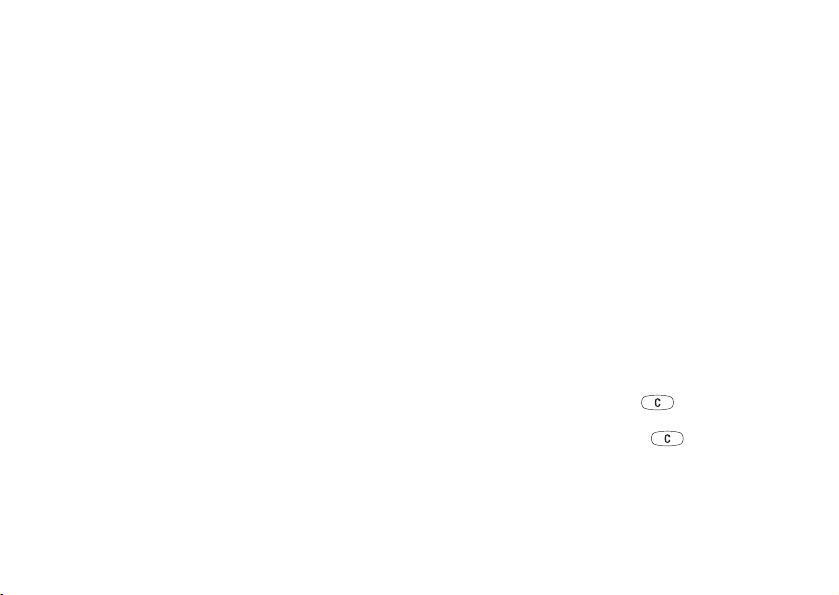
Aby przywrócić ustawienia początkowe telefonu
1. Użyj następujących poleceń: Ustawienia, Ustawienia
począt.
2. Wybierz opcję Resetuj ustaw. lub Resetuj wszystko.
Wprowadź kod blokady telefonu (0000 lub nowy
kod, jeśli kod był zmieniony) i naciśnij klawisz
Ok
Połączenia
Aby można było inicjować i odbierać połączenia,
trzeba włączyć telefon i znajdować się w zasięgu
sieci. Zobacz „Włączanie telefonu” na stronie 6.
.
Inicjowanie połączeń
Uwaga: Jeśli wybierzesz polecenie Resetuj wszystko,
może być usunięta część zawartości, którą dołączono
do telefonu.
1. Wprowadź numer kierunkowy i numer telefonu.
2. Naciśnij klawisz
Połącz
, aby zainicjować
połączenie.
3. Naciśnij klawisz
Zakończ
Aby zmienić głośność wsłuchawce podczas
rozmowy
Użyj klawiszy głośności znajdujących się z boku
telefonu, aby zwiększyć lub zmniejszyć głośność
wsłuchawce podczas rozmowy.
Aby wyłączyć mikrofon podczas rozmowy
Naciśnij i przytrzymaj klawisz , aż do momentu
wyświetlenia komunikatu Wyciszony. Naciśnij
i przytrzymaj ponownie klawisz , aby wznowić
rozmowę.
26 Połączenia
This is the Internet version of the user's guide. © Print only for private use.
, aby zakończyć połączenie.
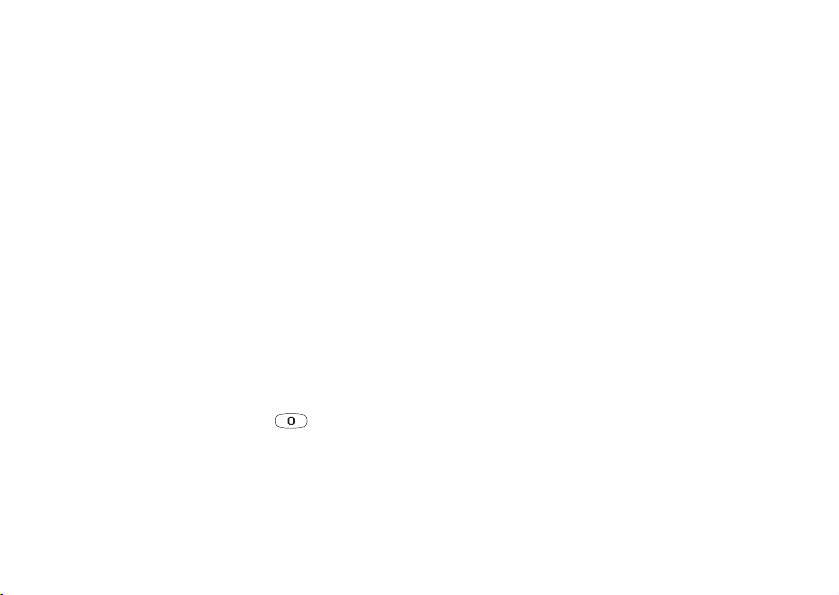
Uwaga: Mikrofon musi być włączony, aby można
było zmieniać głośność słuchawki podczas rozmowy.
2. Wprowadź kod kraju, numer kierunkowy (bez
początkowego zera) i numer telefonu, naciśnij
klawisz
Połącz
.
Automatyczne ponowne wybieranie numeru
Jeśli połączenie nie udaje się ina wyświetlaczu
pojawia się pytanie Ponawiać?, naciśnij klawisz
Tak
. Telefon ponownie wybiera numer (maksymalnie
dziesięć razy):
•Aż do uzyskania połączenia.
•Aż zostanie naciśnięty jakiś klawisz lub zostanie
odebrane połączenie przychodzące.
Inicjowanie połączeń alarmowych
• Wprowadź numer 112 (międzynarodowy numer
alarmowy), naciśnij klawisz
Ten telefon obsługuje numery alarmowe 112, 911
i 08. Oznacza to, że może on być używany do
inicjowania połączeń alarmowych w dowolnym
kraju, z włożoną kartą SIM lub bez niej, jeśli
przebywa się w zasięgu sieci GSM.
Uwaga: Podczas oczekiwania na połączenie nie
należy trzymać telefonu przy uchu. W momencie
uzyskania połączenia telefon wydaje sygnał
dźwiękowy.
Uwaga: Niektórzy operatorzy sieci wymagają, aby
karta SIM była włożona, a w pewnych przypadkach,
aby został wprowadzony kod PIN.
Automatyczne ponowne wybieranie numeru nie jest
możliwe dla połączeń typu faks i przesyłanie danych.
W niektórych krajach mogą być używane inne
numery alarmowe. W związku z tym operator może
Inicjowanie połączeń międzynarodowych
1. Naciśnij i przytrzymaj klawisz , dopóki na
wyświetlaczu nie pojawi się znak +.
Znak + zastępuje międzynarodowy prefiks kraju,
z którego inicjowane jest połączenie.
zapisać na karcie SIM dodatkowe, lokalne numery
alarmowe.
• Aby wyświetlić lokalne numery alarmowe, przejdź
do polecenia Spis telefonów, Numery specjal.,
Numery alarmowe.
This is the Internet version of the user's guide. © Print only for private use.
Połącz
.
Połączenia 27
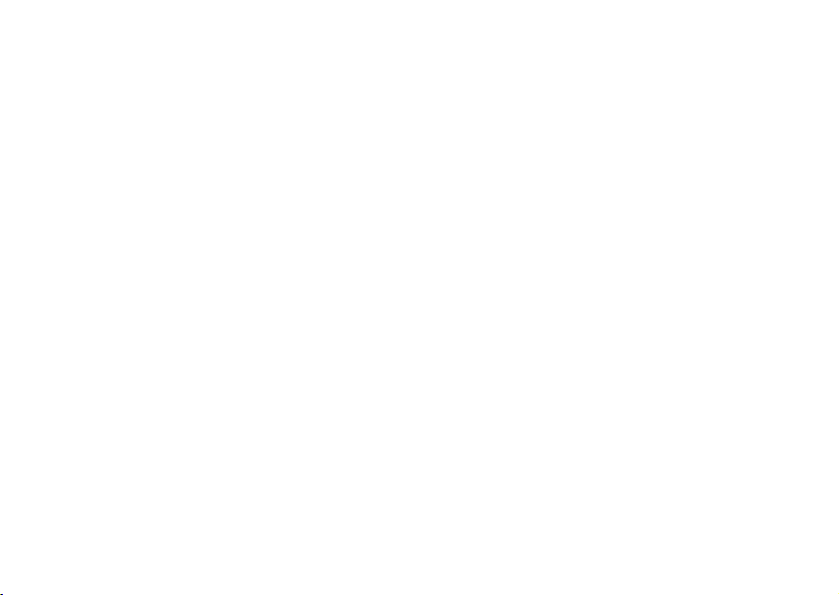
Odbieranie połączeń
Gdy jest odbierane połączenie, telefon dzwoni
iwyświetlane jest pytanie Odebrać?.
Jeśli abonament obejmuje usługę Identyfikowania
abonenta i numer rozmówcy zostanie zidentyfikowany,
pojawi się on na wyświetlaczu. Jeśli numer rozmówcy
jest zapisany w Spisie telefonów, wyświetla się nazwa/
nazwisko rozmówcy i jego numer. Jeśli rozmówca
ma przypisane zdjęcie, jest ono wyświetlane. Jeśli
numer jest numerem zastrzeżonym, na wyświetlaczu
pojawia się komunikat Zastrzeżony.
Aby odebrać połączenie
Naciśnij klawisz
Tak
.
Aby odrzucić połączenie
Naciśnij klawisz
Nie
.
Wskazówka: Do odbierania lub odrzucania
połączeń można także używać głosu. Zobacz
Aby sprawdzić połączenia nieodebrane
1. Aby wyświetlić połączenia nieodebrane, naciśnij
klawisz
Tak
.
2. Aby połączyć się z numerem z listy, przejdź do
numeru, naciśnij klawisz
Lista połączeń
Na liście połączeń jest zapisanych 30 ostatnio
wybranych numerów. Jeśli abonament obejmuje
usługę Identyfikowania abonenta i numer rozmówcy
zostanie zidentyfikowany, na liście połączeń można
także znaleźć numery połączeń odebranych
i nieodebranych.
Aby wybrać numer z listy połączeń
1. Aby przejść do listy, naciśnij klawisz
gotowości.
2. Przejdź do właściwego numeru, naciśnij klawisz
Połącz
.
„Sterowanie głosem” na stronie 34.
Połączenia nieodebrane
Jeśli połączenie nie zostało odebrane, w trybie
gotowości pojawia się komunikat Połączenia
nieodebrane:1, wskazując liczbę nieodebranych
połączeń.
28 Połączenia
• Aby wyczyścić listę połączeń, użyj następujących
poleceń: Połączenia, Opcje, Wyc z yść listę.
• Aby włączyć lub wyłączyć listę połączeń, użyj
następujących poleceń: Połączenia, Opcje, Lista
połączeń.
This is the Internet version of the user's guide. © Print only for private use.
Połącz
.
Połącz.
wtrybie
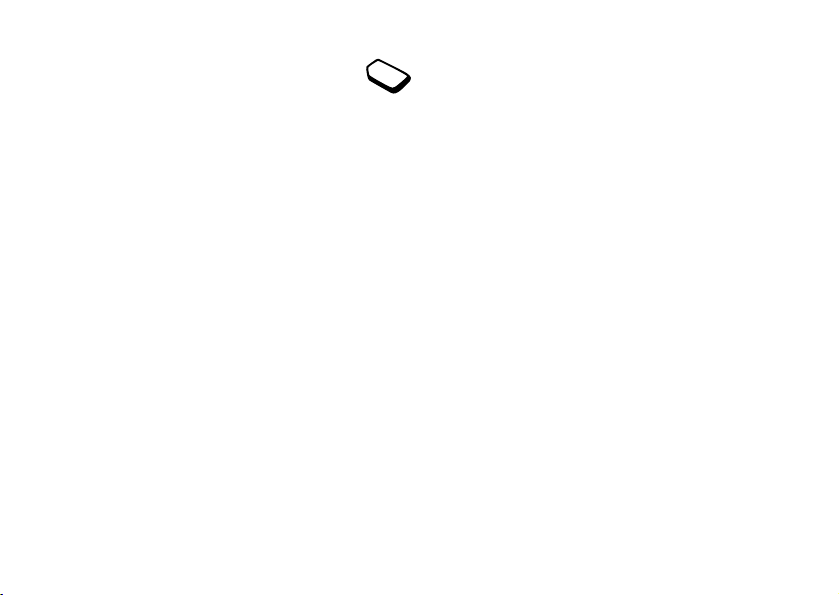
Usługa priorytetu połączeń
Inicjując połączenie, można zażądać, aby
połączenie miało wymagany priorytet, jeśli
tylko abonament obejmuje usługę priorytetu
połączeń.
Poziomy priorytetu są zdefiniowane przez operatora
i zwykle są ograniczone do zakresu 0–4, gdzie 0
oznacza najwyższy priorytet.
Spis telefonów
Informacje ze Spisu telefonów można przechowywać
na karcie SIM i w telefonie. W spisie mieści się
510 numerów. Można zapisywać wszystkie informacje
potrzebne do kontaktowania się. Można także ustawić,
jakie informacje mają być wyświetlane.
Pozycje zapisane są przechowywane w pamięci
telefonu, a nie na karcie SIM. Aby zsynchronizować
listę kontaktów z telefonu z listą wurządzeniu PDA
Aby sprawdzić lub zmienić standardowy poziom
priorytetu
lub komputerze PC, zobacz „Synchronizacja”
na stronie 76.
1. Użyj następujących poleceń: Połączenia, Zarządzanie
poł., Priorytet domyślny.
2. Sieć wysyła dostępne poziomy priorytetu.
3. Wybierz poziom priorytetu.
Aby zmienić priorytet dla jednego połączenia
Aby ustawić pola w informacjach kontaktowych
1. Użyj następujących poleceń: Spis telefonów, Opcje,
Info o kontakcie.
2. Naciskaj klawisz
Zaznacz/Odznacz
lub je wyczyścić.
1. Wprowadź numer telefonu, który ma zostać
wybrany.
2. Użyj następujących poleceń: Połączenia, Następne
poł., Następne przych.
3. Wybierz priorytet. Nastąpi próba połączenia
z wybranym numerem.
Jeśli Spis telefonów jest pusty, pojawi się monit o
skopiowanie informacji z karty SIM. Jeśli naciśniesz
klawisz
Nie
, możesz dodać nowe kontakty. Jeśli
naciśniesz klawisz
Tak
, nazwy i numery zostaną
skopiowane z karty SIM.
This is the Internet version of the user's guide. © Print only for private use.
, aby wybrać pola
Połączenia 29
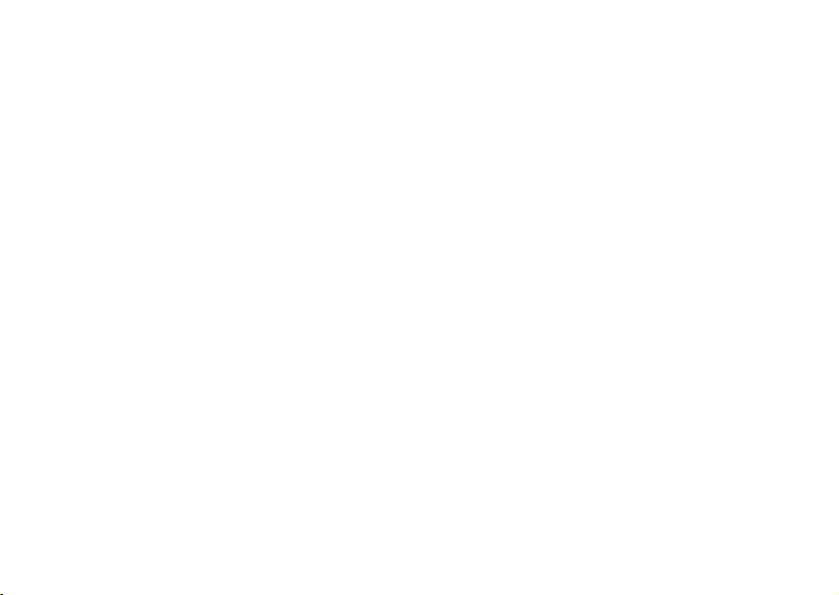
Aby dodać kontakt
1. Użyj następujących poleceń: Spis telefonów, Dodaj
kontakt.
3. Wybierz kontakt.
4. Spowoduje to przejście do menu Moje obrazki.
Wybierz obrazek,
Tak
.
2. Przejdź do pola, które chcesz wypełnić, naciśnij
Dodaj
klawisz
3. Wprowadź informacje, naciśnij klawisz
.
Ok
.
4. Wybierz następne pole i kontynuuj w taki sam sposób.
5. Gdy informacje zostaną wprowadzone, naciśnij
klawisz
Zapisz
.
• Wybierz polecenie Osobiste sygnały, aby dodać
osobisty sygnał dzwonka.
• Wybierz polecenie Polecenia głosowe, aby dodać
polecenie głosowe.
Aby połączyć się z osobą z listy kontaktów
Wskazówka: Aby wprowadzić niezapisany numer,
naciśnij klawisz
Wyszukaj
, gdy znajdujesz się w polu
numeru, i wybierz numer z listy niezapisanych
numerów.
1. W trybie gotowości naciśnij i przytrzymaj jeden
z klawiszy od 2 do 9, aby znaleźć kontakt
rozpoczynający się na pierwszą literę umieszczoną
na tym klawiszu (lub najbliższą następną).
• Na przykład naciśnij i przytrzymaj 5, aby przejść
Obrazki, sygnały osobiste i polecenia głosowe
Do kontaktu można dodać zdjęcie, osobisty sygnał
dzwonka i polecenie głosowe.
do pierwszego kontaktu rozpoczynającego się na
literę „J”. Aby przejść do kontaktu
rozpoczynającego się na literę „L”, naciśnij 5 trzy
razy po wejściu do listy kontaktów.
Aby dodać obrazek do kontaktu w spisie
telefonów
1. Użyj następujących poleceń: Spis telefonów, Zdjęcia.
2. Gdy kontakt, który chcesz usunąć, zostanie wyróżniony,
naciśnij klawisz
Wybierz
.
3. Wybierz numer, z którym chcesz się połączyć.
2. Wprowadź pierwsze litery nazwiska (nazwy) kontaktu
inaciśnij klawisz
30 Połączenia
Ok
.
This is the Internet version of the user's guide. © Print only for private use.
